Faites votre propre signe ou signature dans un filigrane dans 10 min (pas de scanner Needed), SLR Lounge

Partage et protection
J'ai utilisé une combinaison de Lightroom et Photoshop pour le faire. Lightroom est, pour moi, l'outil préféré garder et organiser vos photos et faire la plupart de mon travail d'édition. Le système de présélection simple permet un flux de travail rapide et efficace, et si je veux quelque chose d'autre, il est facile de tomber dans Photoshop. Dans un premier temps j'utilise LR pour ranger l'image et faire le sujet plus audacieux. Si vous êtes intéressé, nous avons une foule de tutoriels gratuits Lightroom ainsi que nos produits Lightroom hautement respectés tels que notre atelier Collection v5 Lightroom.

Prenez une photo en bonne lumière, de la signature. Soyez assez proche de conserver les détails, mais pas à un angle ou si près de l'avoir affectée par la distorsion. Envoyer une image.
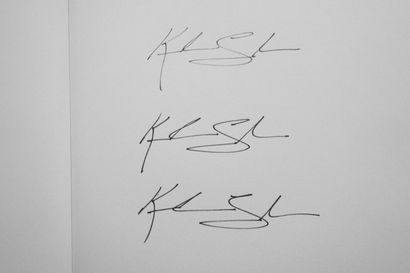
Ouvrez l'image dans Photoshop et utiliser Luminosité / Contraste - Niveaux pour souffler l'arrière-plan de toute ombre et de mettre en évidence vraiment la signature.
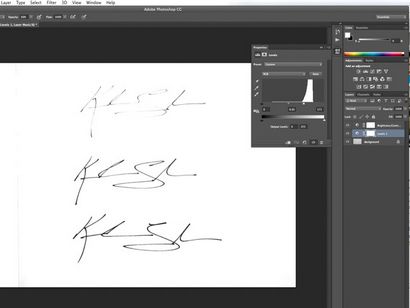
Zoom sur votre exemple choisi, et utiliser l'outil de recadrage pour recadrer une zone autour de la signature.
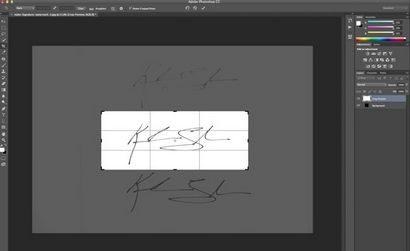
Étape 5 (peu délicate)
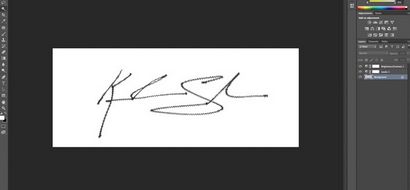
Avec votre sélection toute faite, allez dans le menu et suivez Select> Inverse. Copiez ensuite la signature.
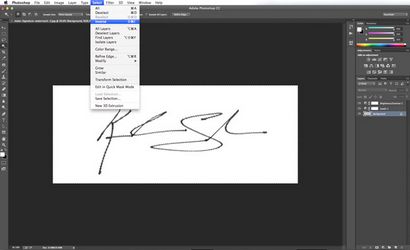
Sans fermer ce fichier, ouvrez un nouveau document et faire l'ensemble « Contenu de fond » à « Transparent ». Maintenant, après la signature du presse-papiers dans / sur le nouveau document.
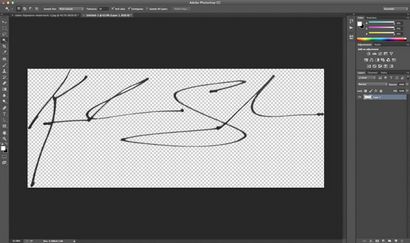
Allez dans Fichier> Enregistrer pour le Web et il est essentiel de la boîte de transparence est cochée et le fichier est au format PNG-8. Une fois fait, vous aussi. Vous pouvez maintenant coller ce sur une image que vous voulez, et l'organiser selon l'orientation que vous désirez.
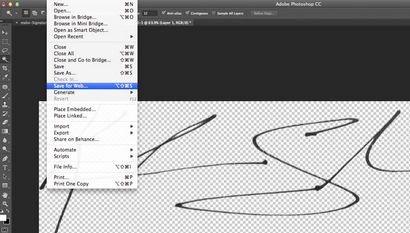
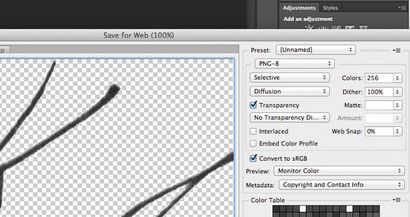

Une fois que vous avez votre sélection du texte, vous pouvez aller au panneau du chemin et cliquez sur l'option « rendre le travail Chemin de la sélection » qui va créer un chemin en fonction de la sélection de la signature. Une fois le chemin a été créé, sélectionnez-le aller à « Edition> Définir forme personnalisée ». Nommez votre signature et il sera alors enregistré en tant que forme de vecteur personnalisé qui peut être mis à l'échelle sans perte de qualité.
Salut à Kay et Wes D. Merci de nous rejoindre ici. Wes D, merci pour cette explication que je suis sûr que je ne aurais pu dire mieux. En outre, selon la version, si vous faites glisser le fichier PNG sur une autre image dans Photoshop, il vous permettra de le modifier là. Vive vous deux!
Eh bien les gars, bien que cette méthode est assez bonne, je pense qu'il est un peu compliqué.
Ce que je généralement est, numériser l'image, puis l'ouvrir dans Adobe Illustrator
(Utilisez Inkscape pour ceux d'entre vous qui ne voulez pas acheter un tout nouveau logiciel)
Ces deux logiciels ont une option appelée « Trace Live » qui vous permet de transformer une image raster dans un vecteur un.
Il convient aux chemins et vous pouvez l'obtenir pour ignorer automatiquement le blanc.
D'après mon expérience, il est beaucoup plus précis que de le faire manuellement via photoshop.
Il semble juste plus facile que de faire tout ce travail.